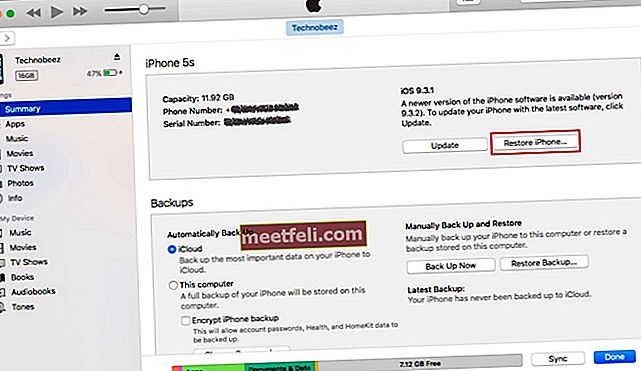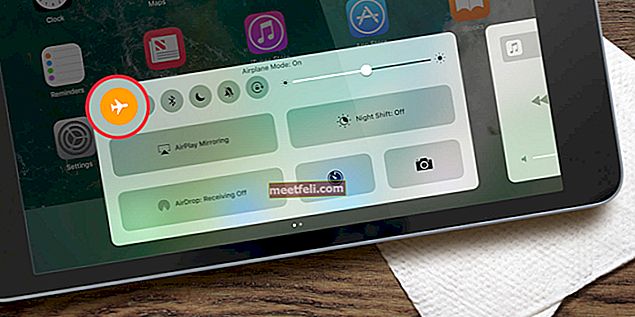Если ваш iPad или iPhone постоянно перезагружается, мы уверены, что это сводит вас с ума. Его можно перезапустить во время телефонного разговора или когда вы собирались набрать новый рекорд, играя в свою любимую игру. Что вызывает эту неприятную проблему? Есть несколько вещей, таких как сторонние приложения, которые не обновлены, факт, что слишком много приложений работает в фоновом режиме, программный сбой, и это лишь некоторые из них. Здесь мы собираемся перечислить несколько потенциальных решений, чтобы вы могли решить проблему и использовать свой iPhone или iPad в обычном режиме.
См. Также: Как починить iPhone не заряжается
Решения для iPhone / iPad продолжают запускаться случайным образом
Эта проблема может возникнуть независимо от модели iPhone или iPad. Это не относится строго к конкретной модели. Например, iPhone 6. Несмотря на то, что это довольно новая серия, многие пользователи жалуются, что их iPhone 6 постоянно перезагружается и выключается. Как мы уже говорили, существует множество факторов, по которым может возникнуть проблема - приложения, сбой в iOS или проблема с оборудованием.
Как перезагрузить или перезагрузить iPhone / iPad
Аппаратный сброс
Давайте начнем устранение неполадок, попробовав одну из основных вещей. Некоторые незначительные сбои в iOS можно устранить с помощью аппаратного сброса.
- Одновременно нажмите и удерживайте кнопку «Режим сна / Пробуждение» и кнопку «Домой».
- Удерживайте кнопки не менее 10 секунд.
- Отпустите кнопки, когда на экране появится логотип Apple.

Закройте приложения, работающие в фоновом режиме
Не пропускайте этот метод, потому что он может быть очень эффективным. Попробуйте, прежде чем переходить к более сложным. Если вы используете приложение, например YouTube, и не закрываете его должным образом, приложение все равно будет работать в фоновом режиме. Тот факт, что у вас слишком много приложений, работающих в фоновом режиме, может быть причиной того, что ваш iPad или iPhone сам по себе случайным образом перезагружается. Чтобы полностью закрыть приложение, дважды нажмите кнопку «Домой», а затем проведите пальцем вверх по приложениям, чтобы закрыть их.
Подробнее - Как исправить проблемы с Wi-Fi в iPhone SE

Обновите приложения
Как мы уже упоминали ранее, проблема может быть связана с приложениями на вашем iPhone или iPad. Таким образом, обновление приложений может решить проблему. Обновление обычно содержит некоторые исправления ошибок, которые могут быть основной причиной случайного перезапуска iPhone.
Как обновить приложения:
- Откройте App Store
- Коснитесь раздела «Обновления» в нижнем левом углу iPhone.
- Нажмите «Обновить все», если хотите обновить все установленные вами приложения.
- Или вы можете выбрать, какие приложения нужно обновлять одно за другим. Коснитесь поля «Обновить» рядом с названием приложения.

Проверьте и удалите подозрительные приложения
Этот метод устранения неполадок также относится к приложениям. Если обновление приложений не решило проблему, понаблюдайте за поведением приложения. Если вы обнаружите, что некоторые приложения действуют подозрительно, например, часто дают сбой, вам лучше удалить их. Вы всегда можете повторно загрузить его позже, если захотите. Для этого выполните следующие действия:
- Перейдите в Настройки >> Конфиденциальность >> Диагностика и использование >> Диагностика и данные об использовании.
- В разделе «Диагностика и данные об использовании» вы найдете список некоторых приложений, в которых есть «подозрительный отчет», например, слишком частые сбои или отчет, связанный с памятью.
- Вы можете удалить эти приложения одно за другим, проверяя, что происходит после удаления приложения. Например, в моем списке «подозрительных приложений» я сначала удалю только WhatsApp, а затем буду наблюдать, перезагружается ли iPhone случайным образом или нет? Если да, то я продолжу удалять другие подозрительные приложения одно за другим.

Очистить данные из определенных приложений
Что делать дальше, если после обновления приложений и удаления подозрительных вы все еще обнаруживаете, что iPhone продолжает выключаться, а затем включается сам по себе?
Если память вашего iPhone почти заполнена, это может снизить производительность вашего iPhone или iPad. Он не будет работать так плавно, как должен, и станет медленнее.
Проверьте, какие приложения используют больше всего памяти
- Чтобы проверить приложение, перейдите в Настройки >> Общие >> Хранилище и использование iCloud.
- В разделе «Хранилище» нажмите «Управление хранилищем». Здесь вы увидите информацию о том, сколько места для хранения используется прямо сейчас и сколько еще доступно. Затем в разделе «Доступные» вы увидите список приложений. Вверху списка вы увидите приложение, которое использует больше всего памяти.
- Во-первых, мы предлагаем вам удалить приложения, которыми вы больше не пользуетесь. Затем вы можете решить, какие приложения необходимо очистить, чтобы освободить память iPhone.

Очистить данные
Не забудьте сделать резервную копию данных перед их очисткой. Вам не нужно очищать данные всех ваших приложений. Вы можете сделать это только для некоторых приложений, таких как «Фотографии», «Safari» и «Сообщения».
Шаги по резервному копированию данных iPhone через iCloud
- Подключитесь к сети Wi-Fi и убедитесь, что у вас быстрое подключение к Интернету, чтобы процесс резервного копирования прошел гладко.
- Зайдите в Настройки >> iCloud >> Резервное копирование.
- На экране резервного копирования убедитесь, что резервное копирование iCloud включено. Если это не так, включите его.
- Нажмите «Создать резервную копию сейчас» и дождитесь завершения процесса резервного копирования.
- Чтобы убедиться, что процесс резервного копирования прошел успешно, перейдите в «Настройки»> «iCloud»> «Хранилище»> «Управление хранилищем». Коснитесь своего устройства, и вы увидите информацию о дате и размере последней резервной копии.

Фото
- Запустите приложение "Фото" на вашем iPhone или iPad.
- Нажмите на название альбома
- Нажмите Выбрать в правом верхнем углу экрана, затем нажмите на фотографии, которые хотите удалить.
- Нажмите на значок корзины в правом нижнем углу.
- Когда появится всплывающее сообщение, нажмите «Удалить фотографии».
- После удаления всех фотографий в определенных альбомах коснитесь «Недавно удаленный альбом» >> коснитесь «Выбрать» >> коснитесь «Удалить все».

Сафари
- Открыть настройки
- Прокрутите вниз, пока не найдете приложение Safari, затем нажмите на него.
- На экране Safari прокрутите вниз, найдите «Очистить историю» и «Данные веб-сайтов» и коснитесь его.
- Нажмите Очистить историю и данные.

Сообщение
- Перейдите в приложение "Сообщения" >> нажмите "Изменить".
- Проверьте все ненужные разговоры, нажав кружок в левой части каждого сообщения >> нажмите Удалить в правом нижнем углу.
- Другой вариант - вы можете сделать резервную копию важных разговоров на Mac / ПК, чтобы вы могли удалить все сообщения и освободить больше места на вашем iPhone.
Обновите iOS
После того, как вы обновили приложения на своем устройстве iOS, но проблема еще не решена, обновите iOS. Во многих случаях iPhone случайным образом перезагружается, проблемы связаны с программным обеспечением. Подобно обновлению приложений, обновление iOS также содержит некоторые исправления.
Шаги по обновлению iOS на iPhone
- Во-первых, вы должны проверить, доступно ли новое обновление iOS.
- Для этого откройте Настройки >> Общие >> Обновление ПО.
- Если обновление доступно, iPhone сначала загрузит его. После завершения процесса загрузки нажмите «Установить».

Сбросить все настройки
После выполнения сброса всех настроек настройки вашего устройства iOS будут восстановлены до заводских значений по умолчанию. Во многих случаях этот метод работает очень хорошо. Вы не потеряете никаких данных, но, возможно, вам нужно будет изменить настройки по своему усмотрению после процесса.
Действия по сбросу всех настроек
- Откройте Настройки >> Общие >> Сброс >> Сбросить все настройки.
- Вам будет предложено ввести пароль
- Коснитесь Сбросить все настройки.
- Ваш iPhone перезагрузится и сбросит все настройки.

Удалите все содержимое и настройки
Если сброс всех настроек не устранил проблему и ваш iPad или iPhone перезагружались случайным образом, попробуйте сбросить его до заводских настроек. Этот метод удалит все данные вашего iPhone, музыку, фотографии и все настройки внутри. Мы рекомендуем вам предварительно сделать резервную копию данных через iCloud или iTunes.
Важно: не используйте этот метод, если ваш iPhone взломан, потому что ваш iPhone, вероятно, застрянет на логотипе Apple .
- Откройте Настройки >> Общие >> Сброс >> Стереть все содержимое и настройки.
- Введите свой пароль
- Нажмите «Стереть iPhone» или «Стереть iPad», и он перезагрузится.
- Настройте iPhone или iPad как новое устройство

Восстановить iPhone в режиме DFU
Взломанный iPhone не может быть восстановлен до заводских настроек через iTunes просто так. Вы должны сделать это с помощью iTunes, предварительно переведя iPhone в режим DFU. DFU - это аббревиатура от Device Firmware Update, состояния, при котором iPhone не может загрузить iOS или загрузчик, но может быть обнаружен iTunes.
Действия по восстановлению в режиме DFU
- Убедитесь, что на вашем Mac / ПК установлена последняя версия iTunes.
- Теперь подключите свой iPhone к Mac / ПК с помощью кабеля Lightning.
- Войдите в режим DFU, нажав и удерживая кнопки питания и «домой» в течение примерно 10 секунд, затем отпустите только кнопку питания и продолжайте удерживать кнопку «домой».
- После того, как iTunes обнаружит ваш iPhone или iPad, перейдите на вкладку «Сводка».
- Затем нажмите «Восстановить».
- iTunes загрузит прошивку. После завершения процесса загрузки iTunes автоматически продолжит процесс восстановления.
Зарядить аккумулятор
После того, как вы выполнили все описанные выше методы устранения неполадок программного обеспечения, и ваш iPhone продолжает произвольно перезагружаться, пора проверить аккумулятор. Как мы обнаружили на форумах, многие владельцы iPhone 5 сообщили, что эта проблема связана с проблемой батареи. Большинство из них спрашивали: «Как исправить, что iPhone 5 постоянно перезагружается?» Чтобы выяснить, является ли аккумулятор причиной случайной перезагрузки iPhone:
- Подключите iPhone к источнику питания для зарядки с помощью оригинального кабеля и адаптера.
- Посмотрите, как ваш iPhone или iPad ведет себя во время зарядки. Если ваш iPhone не выключается или не перезагружается случайным образом, это означает, что вам необходимо заменить аккумулятор. Если на ваш iPhone все еще распространяется гарантия, свяжитесь с Apple или вашим оператором связи.

permachargerstore.com
Что делать, если ваш iPhone продолжает перезагружаться во время зарядки?
Были некоторые жалобы, такие как «Мой iPhone 5s перезагружается во время зарядки». Как и все другие проблемы, эта может возникнуть на каждом устройстве iOS. Чтобы избежать этой проблемы, убедитесь, что вы используете оригинальный кабель и зарядное устройство, поставляемые с вашим устройством. Обычно проблема возникает, если пользователь не использует оригинальный аксессуар для зарядки.
- Измените текущий способ зарядки. Если вы заряжали свой iPhone или iPad с помощью настенного зарядного устройства, подключите его к компьютеру и наоборот.
- Переключить сотовые данные. Выберите «Настройки»> «Сотовая связь» и включите / выключите «Сотовые данные».
- Одновременно нажмите и удерживайте кнопку сна / пробуждения и кнопку «Домой» не менее 10 секунд. Удерживайте кнопки, пока не увидите логотип Apple на экране.
- Убедитесь, что зарядное устройство и кабель не повреждены.
- Очистите порт зарядки зубочисткой, чтобы удалить пыль, грязь и мусор.
- Обновите iOS. Подключитесь к сети Wi-Fi. Выберите «Настройки»> «Основные»> «Обновление программного обеспечения» и нажмите «Загрузить и установить».
- Восстановите заводские настройки iPhone или iPad с помощью iTunes. Подключите устройство iOS к компьютеру. Выберите свой iPhone или iPad, когда он появится в iTunes. На панели «Сводка» выберите опцию «Восстановить». Щелкните Восстановить, чтобы подтвердить свое действие.
Все вышеперечисленные решения эффективны для исправления случайного перезапуска iPhone / iPad на iPhone 4, iPhone 4s, iPhone 5, iPhone 5s, iPhone 6, iPhone 6 Plus, iPhone 6s, iPhone 6s Plus, iPhone SE, iPhone 7, iPhone 7. Плюс, iPad, iPad Mini, iPad Air и iPad Pro.
Если ваш iPhone продолжает выключаться, мы рекомендуем вам связаться с Genius Bar или ближайшим авторизованным поставщиком услуг Apple.